Satura rādītājs
Excel ir viens no visplašāk izmantotajiem rīkiem darbā ar datu kopām. Mums bieži vien ir nepieciešams Excel uz apvienot šūnas ar tā pati vērtība . Šajā rakstā es izskaidrošu, kā apvienot šūnas ar tā pati vērtība vietnē Excel .
Lejupielādēt Practice Workbook
Apvienot šūnas ar vienādu vērtību.xlsmTas ir datu kopa Šeit mums ir daži pārdevēji un saraksts ar Produkti ko viņi ir pārdevuši. Es apvienot . tās pašas vērtības .

3 metodes, kā apvienot šūnas ar vienādu vērtību programmā Excel
1. Izmantojot IF & amp; CONCATENATE funkcijas programmā Excel, lai apvienotu šūnas ar vienādu vērtību
Vispirms es jums parādīšu, kā apvienot šūnas ar tā pati vērtība izmantojot IF un CONCATENATE funkcijas kopā.
1. SOLIS: STARPPOSMA KOLONNAS IZVEIDE
➤ Vispirms man ir jāizveido starpposma kolonna kur visi preces tiks uzskaitītas .
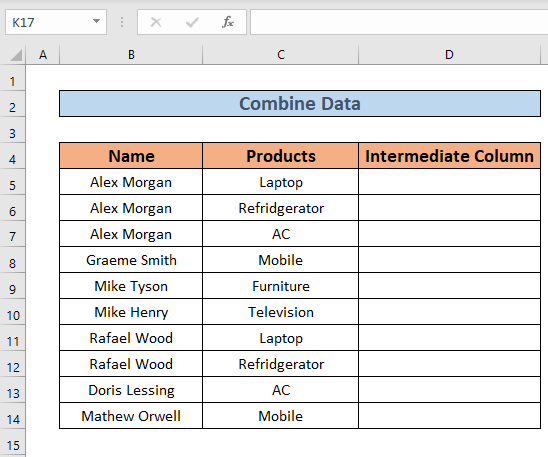
➤ Pēc tam dodieties uz D5 . pierakstiet šādu formulu
=IF(B5=B4,D4&","&C5,C5) 
Šeit, šajā IF funkcija loģisks apgalvojums ir . B5=B4 , ja tas ir TRUE tas atgriezīs D4&","&C5 (kas galu galā ir Starpposma kolonnas, klēpjdators ), un, ja FALSE , tas sniegs C5 kā izvades rezultātu. Tā kā paziņojums ir FALSE , mums ir C5 kā izejas.
➤ Pēc tam nospiediet IEVADIET . Excel atgriezīs rezultātu.

➤ Pēc tam izmantojiet Uzpildes rokturis uz Automātiskā aizpildīšana līdz D14 .

2. SOLIS: SARAKSTA IZVEIDE
Lai izveidotu Galīgais saraksts , es izmantošu šādu kombināciju IF un CONCATENATE funkcijas.
➤ Izveidojiet jaunu kolonnu " Galīgais saraksts" .
➤ Iet uz E5 un pierakstiet formulu
=IF(B5B6,CONCATENATE(B5," ", "pārdots"," ",D5),"") 
Formulas sadalījums:
" " -> Tas rada telpu.
- CONCATENATE(B5," ", "pārdots"," ",D5) -> Savieno vārdus vai šūnas.
- Izvades rezultāts: Alex Morgan pārdeva klēpjdatoru
IF(B5B6,CONCATENATE(B5," ", "pārdots"," ",D5),"") -> Atgriež rezultātu pēc loģiskā izteikuma analīzes B5B6 .
- IF(FALSE,{Alex Morgan pārdeva klēpjdatoru},{})
- Izvades rezultāts: {}
➤ Tagad nospiediet IEVADIET . Excel atgriezīs rezultātu.

Pēc tam izmantojiet Uzpildes rokturis uz Automātiskā aizpildīšana līdz E14 .

➤ Tagad atlasiet visu datu kopu .
➤ Pēc tam dodieties uz Dati cilne>> atlasiet Atlasīt & amp; Filtrēt >> atlasīt Filtrs .

Pēc tam atlasiet nolaižamais (skatīt attēlu).

➤ Pēc tam, noņemiet atzīmi . Tukšas preces un noklikšķiniet uz LABI .
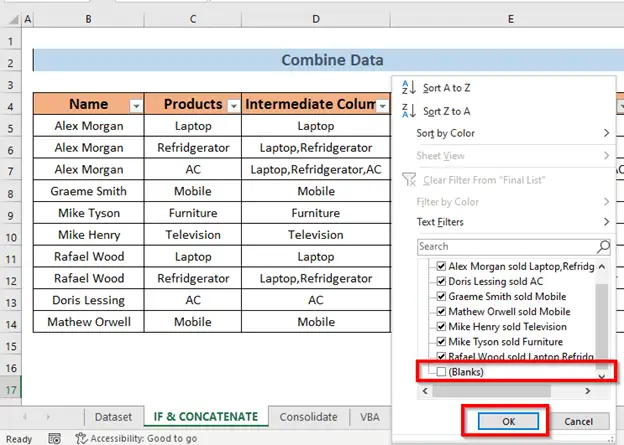
Jūs saņemsiet saraksts ar tās pašas vērtības .

PIEZĪME:
Izmantojot šo metodi, jāatceras, ka tās pašas vērtības jābūt blakus vienam otram. Piemēram, esmu sakārtojis datu kopu tā, ka šūnas ar Alekss Morgans atrodas blakus viens otram.
Lasīt vairāk: Kā apvienot šūnas, izmantojot Excel formulu (6 metodes)
2. Konsolidēšanas funkcijas izmantošana, lai apvienotu šūnas ar vienādu vērtību programmā Excel
Tagad es parādīšu, kā izmantot Konsolidēt funkciju uz apvienot šūnas ar tā pati vērtība . Lai veiktu šo metodi, esmu pievienojis Pārdošanas cena sleja .
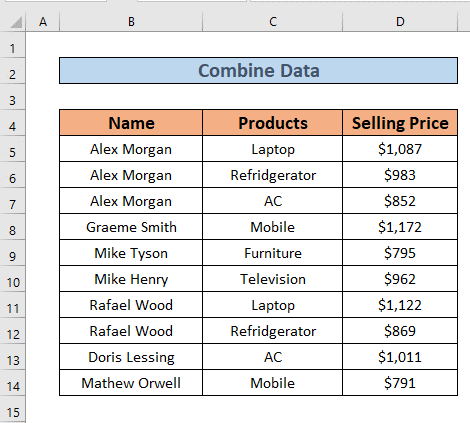 PASĀKUMI:
PASĀKUMI:
➤ Atlasiet F4 . Pēc tam dodieties uz Dati cilne>> Datu rīki >> atlasīt Konsolidēt .
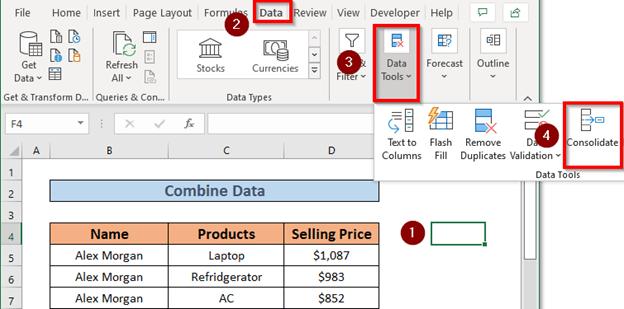
➤ A Konsolidēt parādīsies dialoglodziņš. Iestatiet funkciju Summa jo jūs summēsiet tās pašas vērtības. Pēc tam iestatiet atsauce Visa tabula B4:D14 šeit ir mans diapazons.
➤ Noklikšķiniet uz Pievienot .

➤ Excel tiks pievienota atsauce. Pēc tam atzīmējiet Kreisā sleja un noklikšķiniet uz LABI .

➤ Excel apvienos tās pašas vērtības un atdod summas.

➤ Tagad formāts pēc jūsu vēlēšanās.
3. VBA izmantošana, lai apvienotu šūnas ar vienādu vērtību
Tagad es piemērošu VBA uzskaitīt tās pašas vērtības ar datu kopa .
PASĀKUMI:
➤ Prese ALT + F11 lai atvērtu VBA logs .
VBA logs Atvērsies. Pēc tam dodieties uz Ievietot >> Modulis

➤ Ierakstiet šādu kodu Modulis .
Sub CombineCells() Dim Col As New Collection Dim Sr As Variant Dim Rs() As Variant Dim M As Long Dim N As Long Dim Rg As Range Sr = Range("B4", Cells(Rows.Count, "B").End(xlUp)).Resize(, 2) Set Rg = Range("E4") On Error Resume Next For M = 2 To UBound(Sr) Col.Add Sr(M, 1), TypeName(Sr(M, 1)) & amp; CStr(Sr(M, 1)) Next M On Error GoTo 0ReDim Rs(1 To Col.Count + 1, 1 To 2) Rs(1, 1) = "Nosaukums" Rs(1, 2) = "Produkti" For M = 1 To Col.Count Rs(M + 1, 1) = Col(M) For N = 2 To UBound(Sr) If Sr(N, 1) = Rs(M + 1, 1) Then Rs(M + 1, 2) = Rs(M + 1, 2) & ", " & Sr(N, 2) End If Next N Rs(M + 1, 2) = Mid(Rs(M + 1, 2), 2) Next M Set Rg =Rg.Resize(UBound(Rs, 1), UBound(Rs, 2)) Rg.NumberFormat = "@" Rg = Rs Rg.EntireColumn.AutoFit End Sub 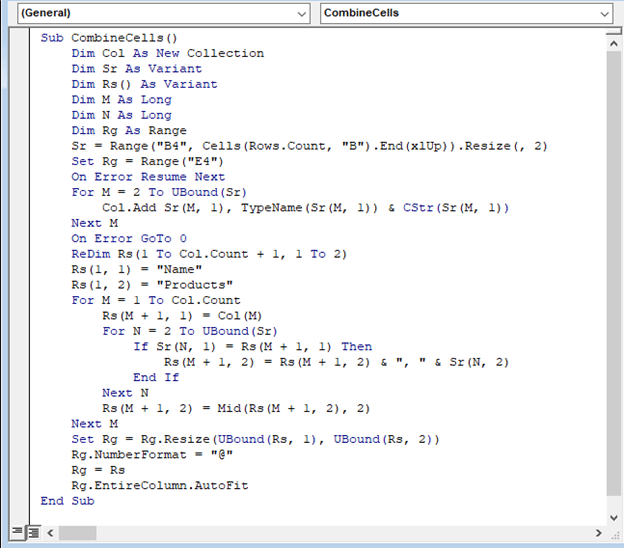
Šeit es esmu izveidojis Apakšprocedūra " CombineCells " . Tad ar izteikums dim , es esmu paziņojis. Pulkvedis , Vecākais , Rs , M , N , Rg kā mainīgie lielumi.
Portāls Rg mainīgais lielums ir iestatīts uz E4 kas norāda, ka rezultāts tiks parādīts E4 .
Pēc tam esmu izmantojis For cilpa lai uzskaitītu produktus. Es izmantoju Funkcija Ubound ar Rs kā arrayname .
➤ Pēc tam nospiediet F5 lai palaistu programmu. Excel būs apvienot nosaukumus .

Tad varat formāts to, kā vēlaties.
Lasīt vairāk: Kā Excel programmā Excel apvienot šūnas vienā ar līnijas pārtraukumu (5 metodes)
Prakses darba burtnīca
Prakse padara cilvēku perfektu. Tāpēc es esmu pievienojis prakses lapa jums.

Secinājums
Šajā rakstā esmu paskaidrojis. 3 veidus, kā programmā Excel apvienot šūnas ar tā pati vērtība . es ceru, ka jums tie būs noderīgi. Un visbeidzot, ja jums ir jebkāda veida ieteikumi, idejas vai atsauksmes, lūdzu, nekautrējieties komentēt zemāk.


